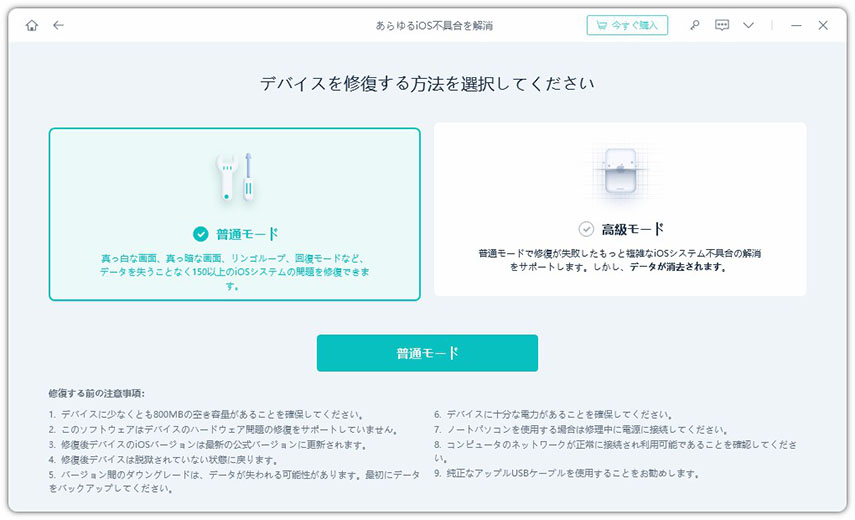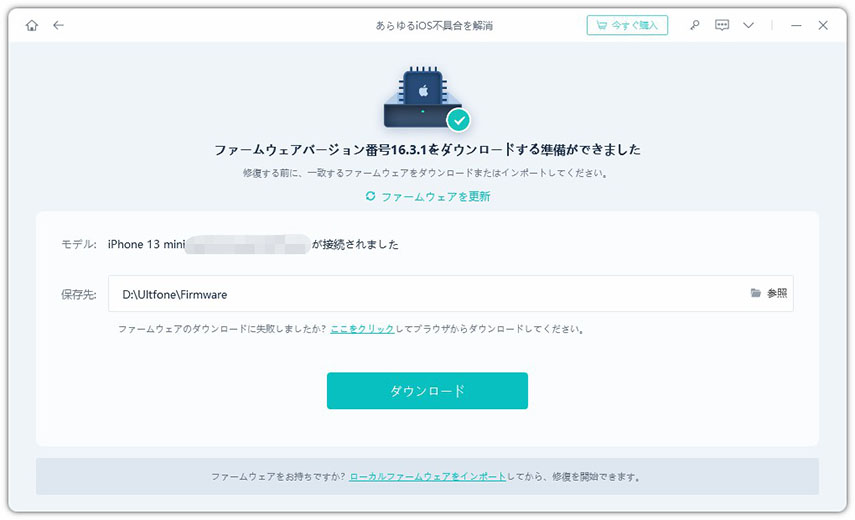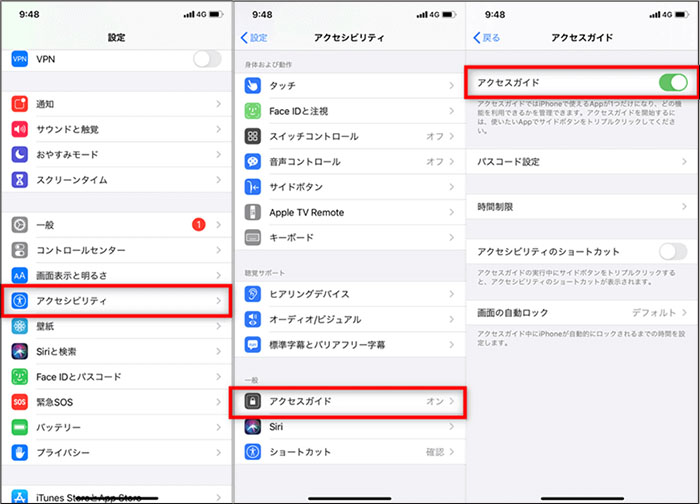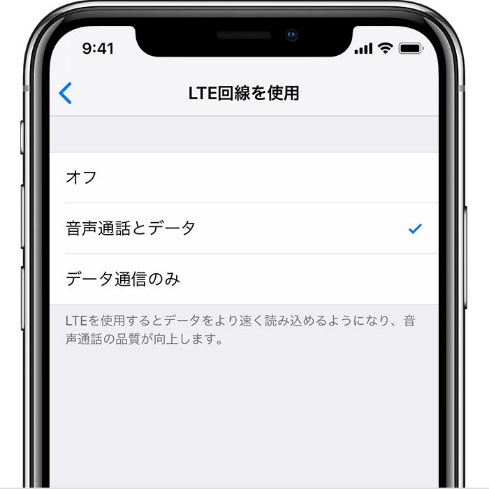iPhone/iPadの天気アプリ・ウィジェットがおかしい・表示されない場合の対策【iOS 16にも対応】
 Kiyoko Tōru
Kiyoko Tōru- 更新日:2023-04-27 カテゴリ: iPhoneの修正
iOS 14以前では、天気アプリは実装されていません。追って、ホーム画面に天気アプリを追加すると、現時点でのすべての天気情報を一目で確認できます。そうではあるのですが、iPhone 13/12/11/XR/XSでは、天気アプリがおかしい、表示されない、ランダムに更新される、温度の更新がないといったことに、多くのユーザーが直面しています。
iPhone/iPadで天気アプリが機能しない場合の8つの対策
天気アプリ、天気ウィジェットは、iPhone/iPadのロック画面に表示されます。これにより、現在の場所または手動追加した場所の天気に関する最新情報を即座に取得することが可能です。もし、iOS 16/15で天気アプリがおかしい場合は、以下の対策を参考に解決してみて下さい。
- 1. 天気アプリで位置情報サービスが有効か確認する
- 2. デバイスのインターネット接続を確認する
- 3. 天気ウィジェットの場所を手動で選択する
- 4. アプリのバックグラウンド更新をオンにする
- 5. iPhoneで位置情報とプライバシーをリセットする
- 6. iPhoneのソフトウェアをアップデートする
- 7. 天気アプリを削除して再インストールする
- 8. iOSを修復してiOS 16/15で表示されない天気アプリを修復する
1. 天気アプリで位置情報サービスが有効か確認する
iOS 16/15の天気アプリがおかしい場合の基本的な解決方法です。iPhoneまたはiPadの位置情報サービスを有効にします。
- 手順 1. 位置情報サービスを有効にするために、まずiPhoneの「設定」をタップします。続いて「プライバシー」をタップします。
手順 2. 「位置情報サービス」をタップして、有効になっているか確認します。有効でなければ、ボタンをタップして有効にします。有効のボタンが緑色に変わったかご確認下さい。

- 手順 3. 位置情報サービスのオプション一覧から「天気」アプリをタップします。
手順 4. 位置情報の利用を許可で「このAppの使用中のみ許可」など、任意で選択します。「正確な位置情報」のボタンをタップして有効にすることも可能です。

2. デバイスのインターネット接続を確認する
「天気」の位置情報を有効にしても解決しない場合は、インターネットの接続を確認すべきです。
iPhoneで「設定」を開いて、Wi-Fiをタップします。安定したワイヤレスネットワークに接続しているか確認して下さい。
また、「設定」から「モバイル通信」をタップして、有効にした上で、アプリ一覧から「天気」を見つけ、ボタンが有効で緑色になっているか確認します。
3. 天気ウィジェットの場所を手動で選択する
上記2つの方法を試しても、iPhoneの天気ウィジェットがおかしい、表示されない場合は、iPhoneの天気ウィジェットの場所を手動選択してみます。以下のすべての手順を、丁寧に行って下さい。
手順 1. 天気ウィジェットを長押しします。すると、利用可能な3つのサブメニューが表示されます。「ウィジェットを編集」をタップして下さい。

手順 2. 「場所」をタップします。

手順 3. 現在地にチェックが入っていますので、検索欄を使って手動で任意の場所を入力して選択します。

このように、場所設定を変更したい場合に、任意の場所に手動で切り替えることが可能です。
4. アプリのバックグラウンド更新をオンにする
まだ問題を解決できないという場合、完璧な修正を目指してバックグラウンドで実行中のアプリを最新の状態に更新してみて下さい。以下の手順に従い、天気アプリのバックグラウンド更新を有効にします。
手順 1. 「設定」>「一般」>「アプリのバックグラウンド更新」と進みます。機能が有効になっているか確認して下さい。

手順 2. さらに下にスクロールして、「天気」を見つけます。こちらのボタンも有効にします。

5. iPhoneで位置情報とプライバシーをリセットする
Appleの天気アプリがおかしい問題を解決する、さらなる対策としてiPhoneとiPadの位置情報とプライバシーをリセットします。これを行うには、「設定」>「一般」>「リセット」>「位置情報とプライバシーをリセット」と進みます。iPhoneパスコードを入力し、設定のリセットを完了させます。

6. iPhoneのソフトウェアをアップデートする
iPhoneのソフトウェアが最新であることを確認もして下さい。今やiOS 16が利用可能です。「設定」>「一般」>「ソフトウェア・アップデート」に進みます。
7. 天気アプリを削除して再インストールする
天気アプリはApple提供の内蔵アプリです。アンインストール後、再度インストールすることで、軽微なバグの削除と修復が出来ます。以下のすべての手順に従い、天気アプリのアンインストールと再インストールして下さい。
- 手順 1. ホーム画面やアプリ一覧にある天気アプリのアイコンを長押しします。
手順 2. 「Appの削除」>「Appの削除」>「削除」と続けてタップします。または、天気アプリのアイコン長押し後、「ホーム画面を編集」をタップしてジグルモードにして、マイナスボタンをタップします。

- 手順 3. iPhoneを再起動します。
- 手順 4. その後、App Storeを開きます。検索バーで「天気」と入力し、ダウンロードをタップします。公式アプリをインストールして下さい。
8. iOSを修復してiOS 16/15で表示されない天気アプリを修復する
ここまでご紹介したすべての一般的な方法を試しても、iOS 16/15の天気ウィジェットがおかしいという問題が解決できなかったと仮定します。このような場合、問題を完全に解決するためには、専門的なツールを必要とします。UltFone iOS System Repairは、数回のクリックでiOS関連の問題を解決できる、最もおススメの専門的なサードパーティ製のソフトウェアです。
UltFone iOS System Repairは、150以上のiOSシステム関連の問題の修復に役に立ちます。初心者のユーザーであっても、UltFone iOSシステム修復ツールを使えば、専門的に解決することが可能です。また、あらゆる種類の問題を、短時間でデータの損失なく解決することが出来ます。
UltFone iOS System Repairを使用したiPhone Weatherアプリがおかしい問題を解決する手順
-
手順 1UltFone iOS Sytem RepairをPCまたはMacにダウンロードしてインストールします。その後、iPhoneをUSBケーブルで接続し、「開始」をクリックして下さい。

-
手順 2次に、データ損失なくiPhoneの天気ウィジェットの問題を修復する「普通モード」を選択します。

-
手順 3遷移した画面で、ファームウェアパッケージのダウンロードが提供されています。「ダウンロード」をクリックします。

-
手順 4ファームウェアが正常にダウンロードされたら、「普通モードを開始」をクリックして、修復プロセスを続けます。

-
手順 5iPhoneのiOSシステムの修復が完了した時点で、iPhoneが自動で再起動します。天気アプリが正常に機能するかご確認下さい。

まとめ
これらのトラブルシューティングのご案内をお読みいただいて、iOS 15/16の天気アプリがおかしい、表示されないといった問題が解決出来ていましたら、幸いです。これまでのたくさんの研究で、すべての方法が安心で安全であることは分かっています。それに加えて、UltFone iOS System Repairの利用を選択することで、初心者でもiOSの問題について専門的な修復を行うことも可能です。このツールを使用してみると、iOSの問題を解決する最も簡単で安全な方法がUltFone iOS System修復ソフトであるということが分かります。
 Kiyoko Tōru
Kiyoko Tōru